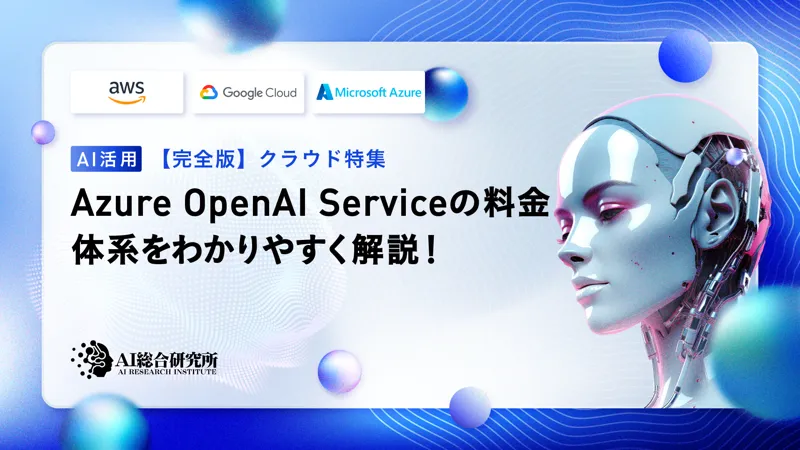この記事のポイント
Azureテナント内直接追加、外部ユーザー招待、オンプレミスAD同期の3つの方法を詳細に解説
各追加方法の具体的な手順をAzure Portalのスクリーンショット付きで説明
組織のニーズに応じた最適なユーザー追加方法の選択基準を比較表で提示
グループ機能、RBAC、MFAなど、効率的かつ安全なユーザー管理のポイントを解説
一括ユーザー追加やMicrosoft Entra Connectを用いた大規模ユーザー管理の方法も紹介

Microsoft MVP・AIパートナー。LinkX Japan株式会社 代表取締役。東京工業大学大学院にて自然言語処理・金融工学を研究。NHK放送技術研究所でAI・ブロックチェーンの研究開発に従事し、国際学会・ジャーナルでの発表多数。経営情報学会 優秀賞受賞。シンガポールでWeb3企業を創業後、現在は企業向けAI導入・DX推進を支援。
マイクロソフトのクラウドプラットフォーム、Azureにおけるユーザー追加は、効率的な業務運営に欠かせない重要なプロセスです。
本記事では、Azureテナント内でのユーザー直接追加、外部ユーザーの招待、そしてオンプレミスのActive DirectoryからMicrosoft Entra IDへのユーザー同期という3つの主要な方法を詳しく解説します。
さらに、グループ機能の活用、役割に基づくアクセス管理(RBAC)、多要素認証(MFA)の導入など、セキュリティと効率性を両立させたユーザー管理のポイントも紹介します。
本記事を通じて、組織のニーズに最適なユーザー追加方法を選択し、安全かつ効率的なAzure環境の構築に役立てて頂ければ幸いです。
Azureへユーザーを追加する方法3選
Azureは、幅広いクラウドサービスを提供するマイクロソフトのプラットフォームです。この柔軟性の高いプラットフォームでは、ユーザーの追加がさまざまな方法で行えるようになっています。
今回は、Azureにユーザーを追加する3つの主要な方法について解説します。
- Azureテナント内にユーザーを追加する方法
- Azureテナント外からユーザーを追加する方法、
- オンプレミスのActive DirectoryからMicrosoft Entra IDへユーザーを追加する方法
どの方法を選択するべきか
実際にどの方法でAzureへユーザーを追加するのが良いのか、以下の表で比較しました。
| 方法 | 利用シナリオ | メリット | デメリット |
|---|---|---|---|
| Azureテナント内にユーザーを追加 | 社内ユーザーの新規作成 | シンプルで即時管理可能 | 外部ユーザーに対応できない |
| Azureテナント外からユーザーを追加 | 外部パートナーとのコラボ | 外部ユーザーの簡単な招待 | セキュリティリスク管理が必要 |
| オンプレミスのADからMicrosoft Entra IDへ追加 | ハイブリッド環境の統合管理 | 一元管理とシームレスな同期 | 導入に時間とリソースが必要 |
社内ユーザーの追加が迅速で簡単なテナント内追加、外部コラボレーションに最適なテナント外から追加、そしてハイブリッド環境の統合管理に最適なオンプレミスからの追加、これら3つの方法を用途に応じて使い分けるようにして下さい。
Azureテナント内にユーザーを追加する方法
社内で新たに従業員を雇用した際や、既存の従業員に追加のアカウントを作成する必要がある場合に、この方法が適しています。
また、内部プロジェクトのために特定のユーザーを作成する場合にも適しています。
実際の手順
まずは、Portalより Microsoft Entra IDを選択して下さい。
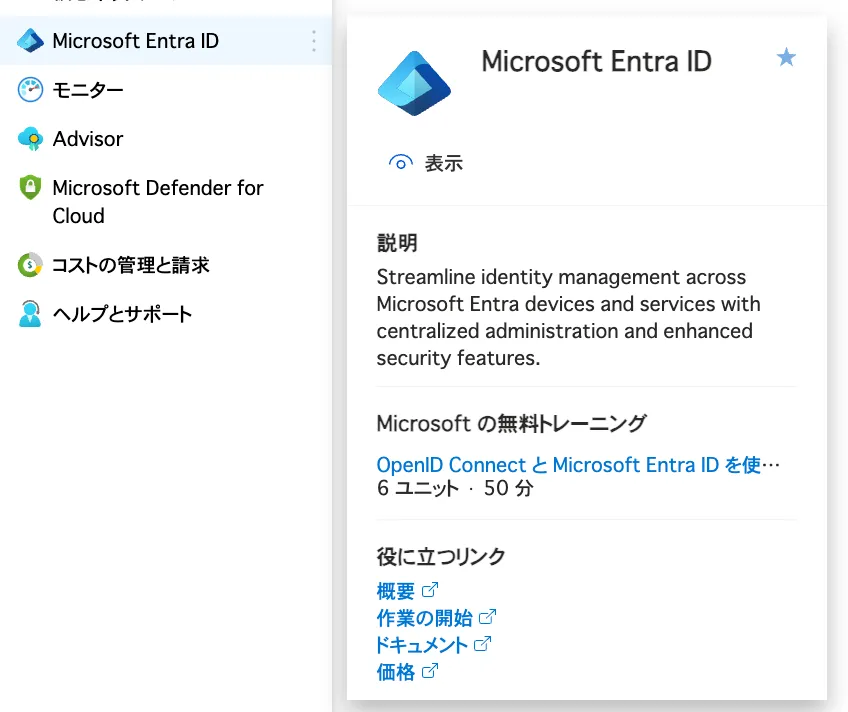 Microsoft Entra IDの選択
Microsoft Entra IDの選択
左バーの「管理」 > 「ユーザー」 の順で移動して下さい。
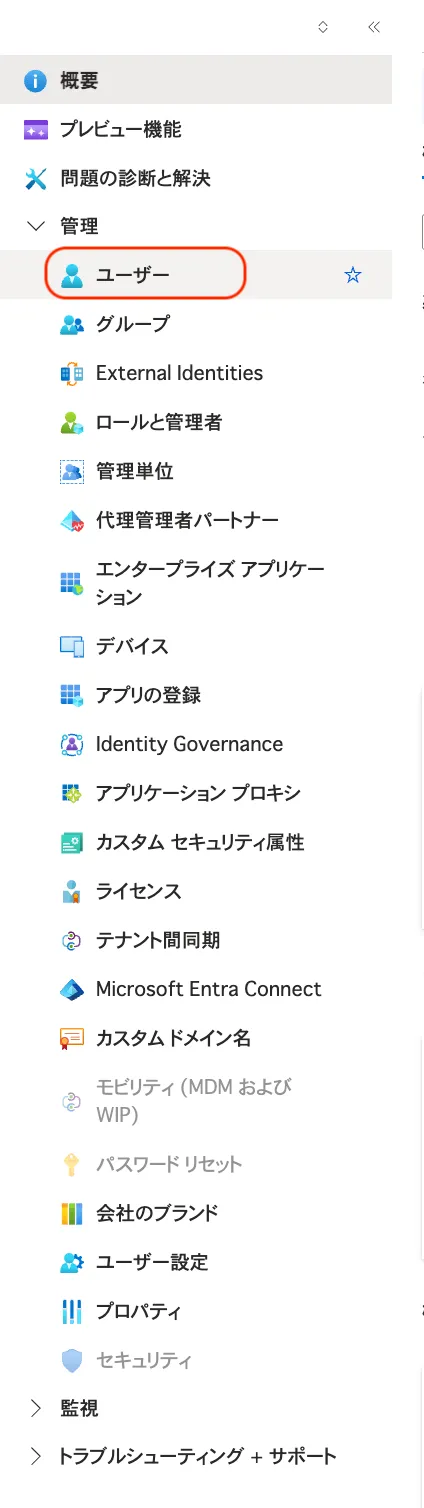 ユーザーへの移動
ユーザーへの移動
すると、下記のような画面が表示されます。
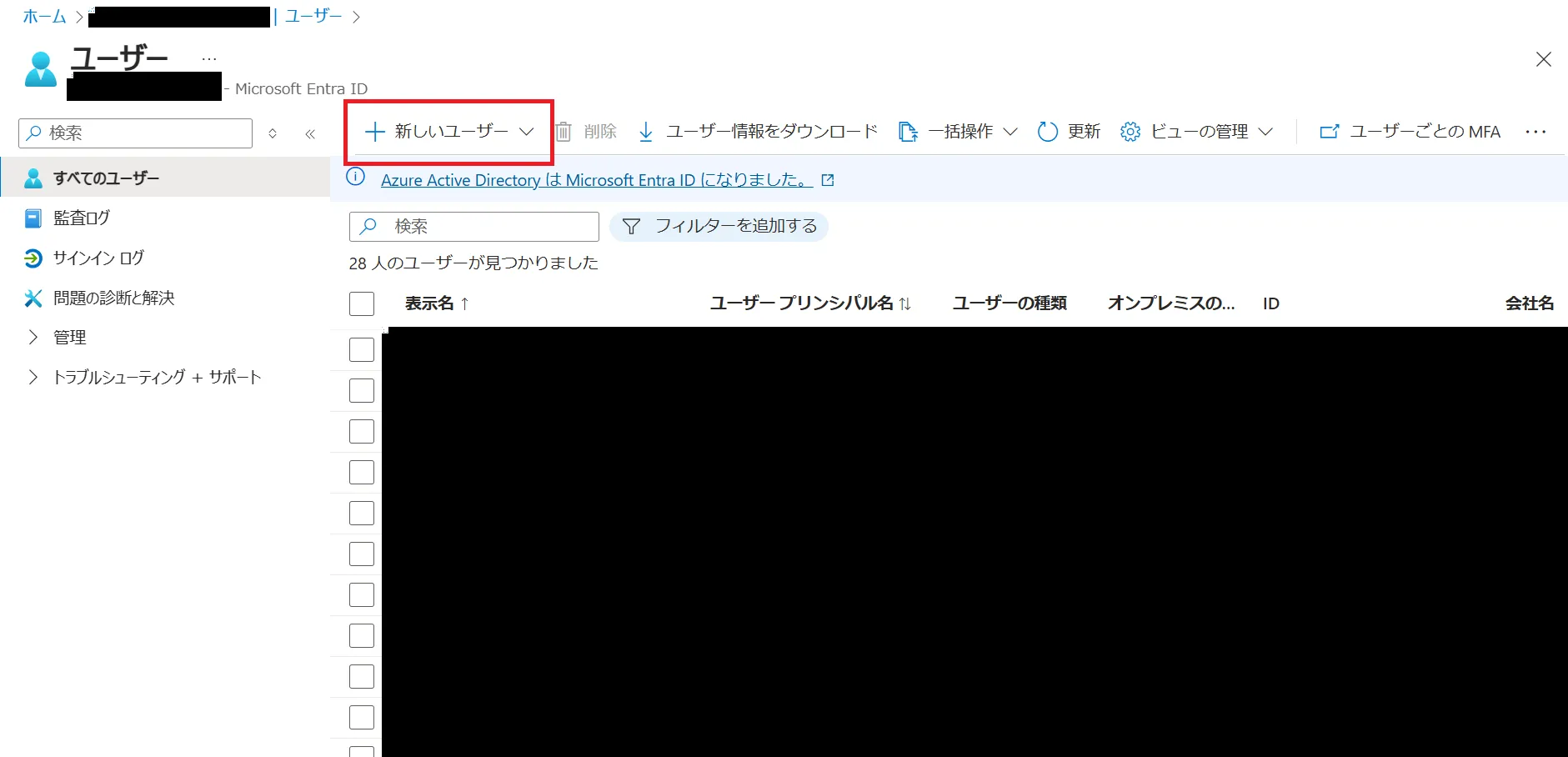 ユーザーのメイン画面
ユーザーのメイン画面
次に、上記画像赤枠で囲んだ「新しいユーザー」 > 「新しいユーザーの作成」 の順でクリックします。
作成画面は下記の画像のようになっています。ご自身の環境に合わせて項目を選択・入力して下さい。
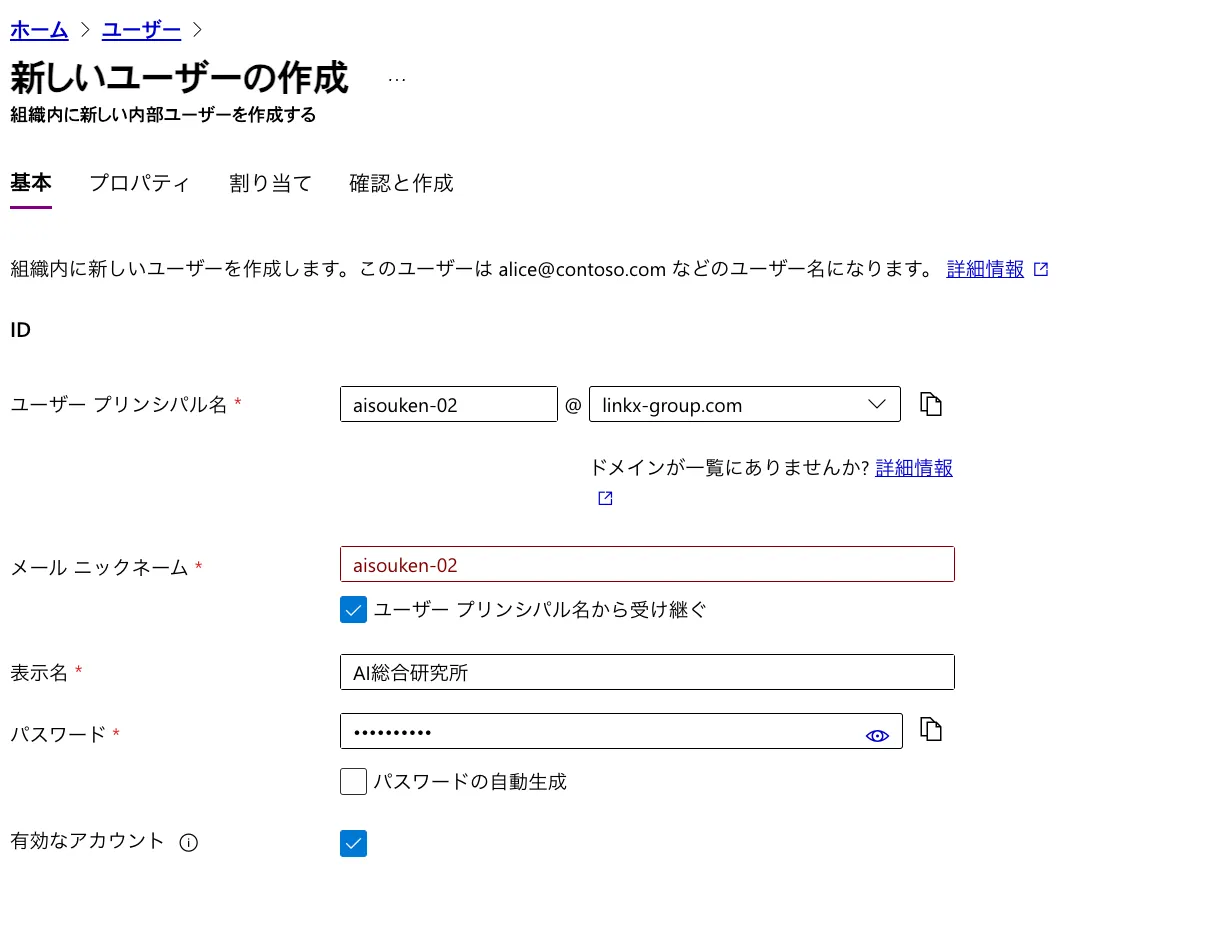 作成画面の「基本」
作成画面の「基本」
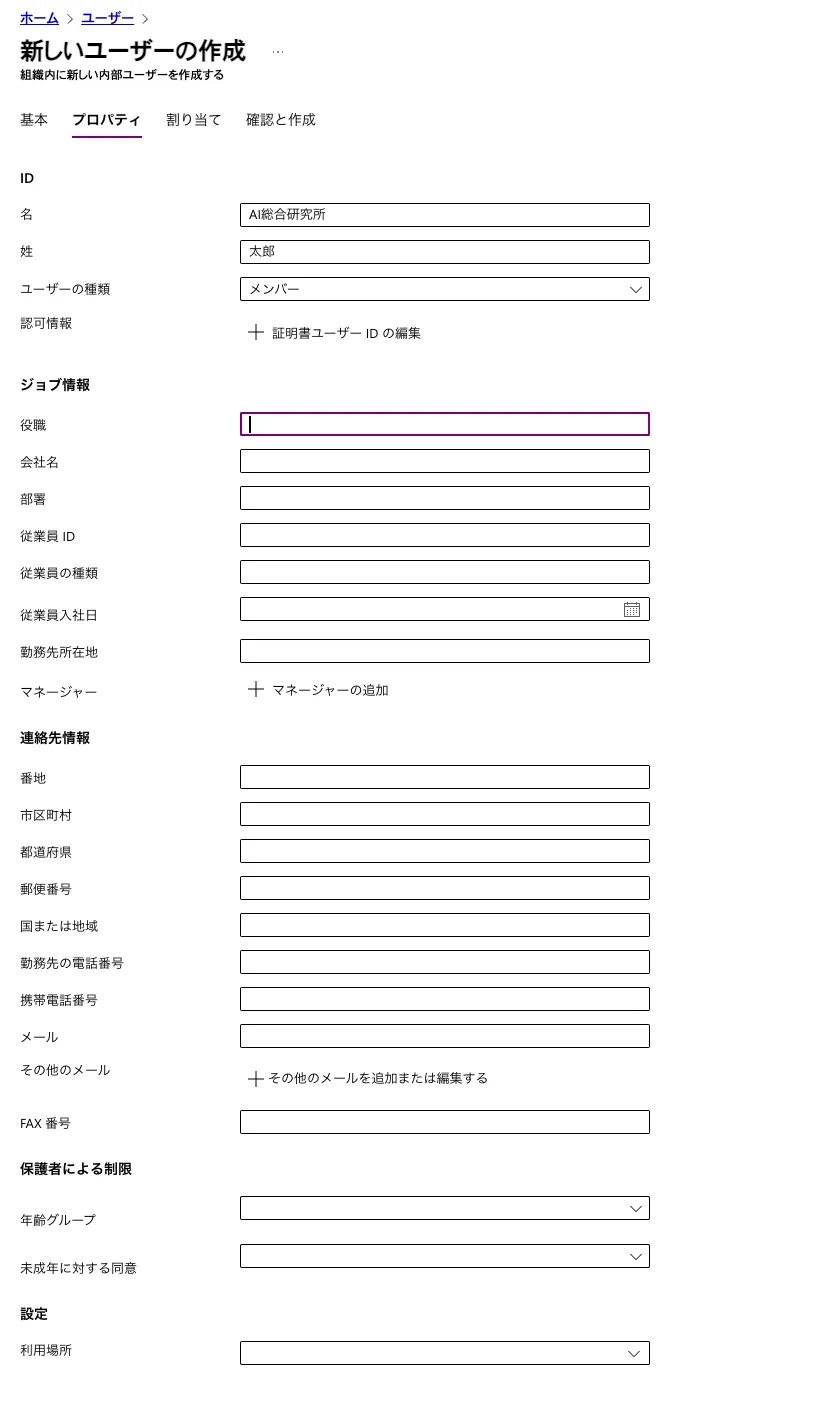 作成画面の「プロパティ」
作成画面の「プロパティ」
「割り当て」に関しては、以下のような項目が用意されています。ご自身の環境に合わせて選択して下さい。
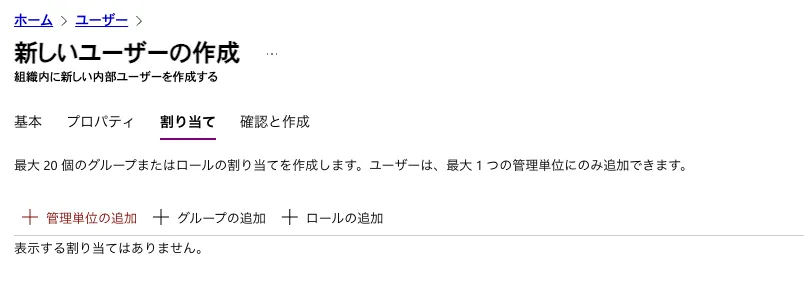 作成画面の「割り当て」
作成画面の「割り当て」
なお、「+グループの追加」をクリックすると、以下のような画面が表示されます。
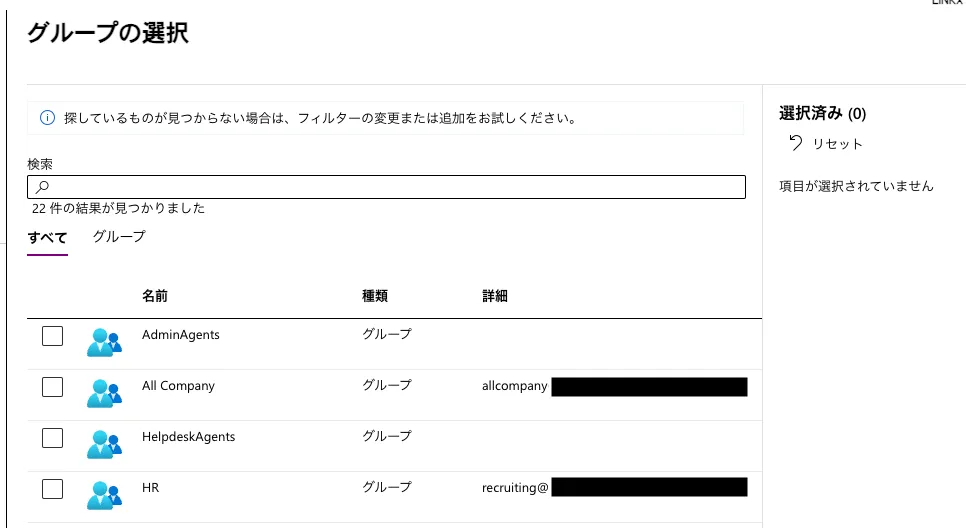 グループの追加
グループの追加
また、「+ロールの追加」をクリックすると、以下のような画面が表示されます。
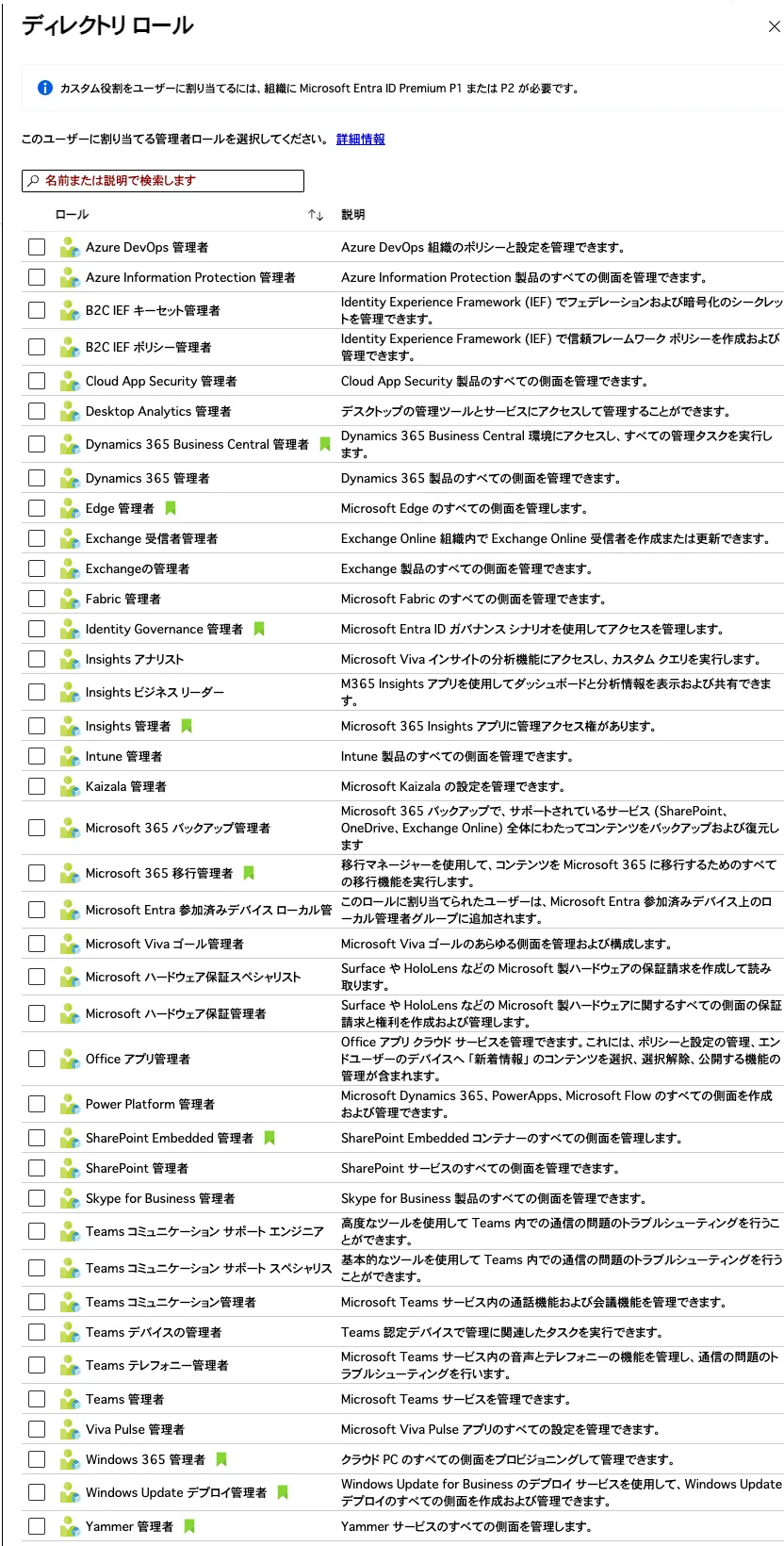 ロールの追加
ロールの追加
最後に、「確認と作成」へと移動し、問題が無ければ「作成」をクリックします。
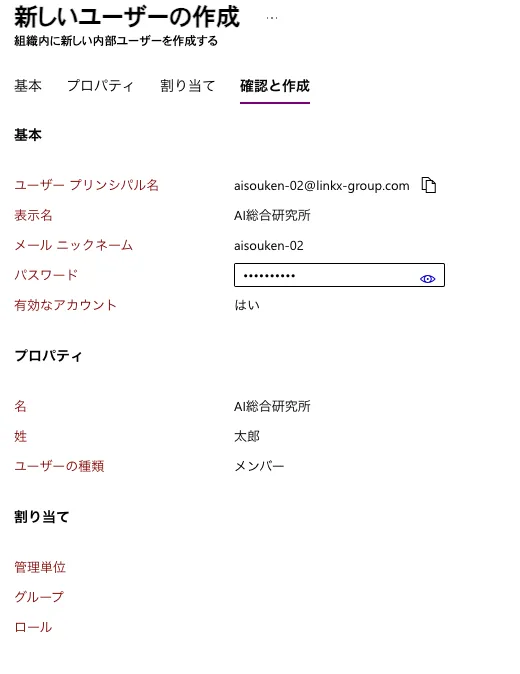 作成画面の「確認と作成」
作成画面の「確認と作成」
これで、Azureテナント内にユーザーを追加することが出来ます。
今回紹介した方法は、テナント内に1人ずつユーザーを追加するものでしたが、実際に企業等で大人数のアカウントを管理する場合、この方法ではかなり手間がかかります。
このような時には、一括でユーザーを追加する方法が存在します。
ユーザーのメイン画面に戻り、「一括操作」 > 「一括作成」 に移動して下さい。
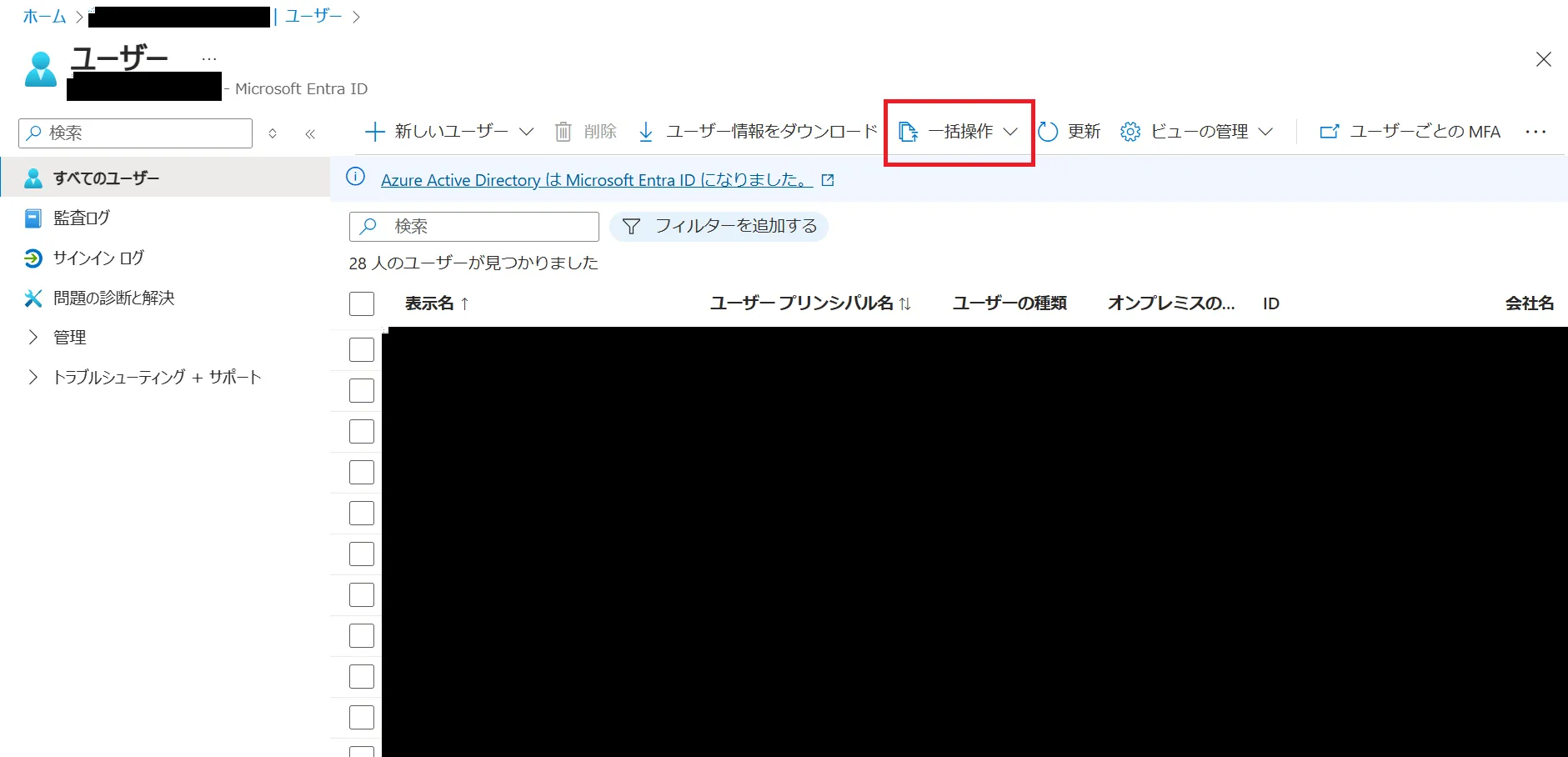 ユーザーの一括作成
ユーザーの一括作成
その後、案内に従ってcsvファイルをアップロードすることで、まとめてユーザーを作成することが出来ます。
Azureテナント外からユーザーを追加する方法
この方法は、外部パートナーやクライアントとのコラボレーションが必要な場合に適しています。
ゲストユーザーとして外部の人を招待し、特定のプロジェクトやリソースにアクセスしてもらう際に利用できます。
実際の手順
先ほどと同様に、まずはPortalより、 Microsoft Entra ID > 左バーの「管理」 > 「ユーザー」 の順で移動して下さい。
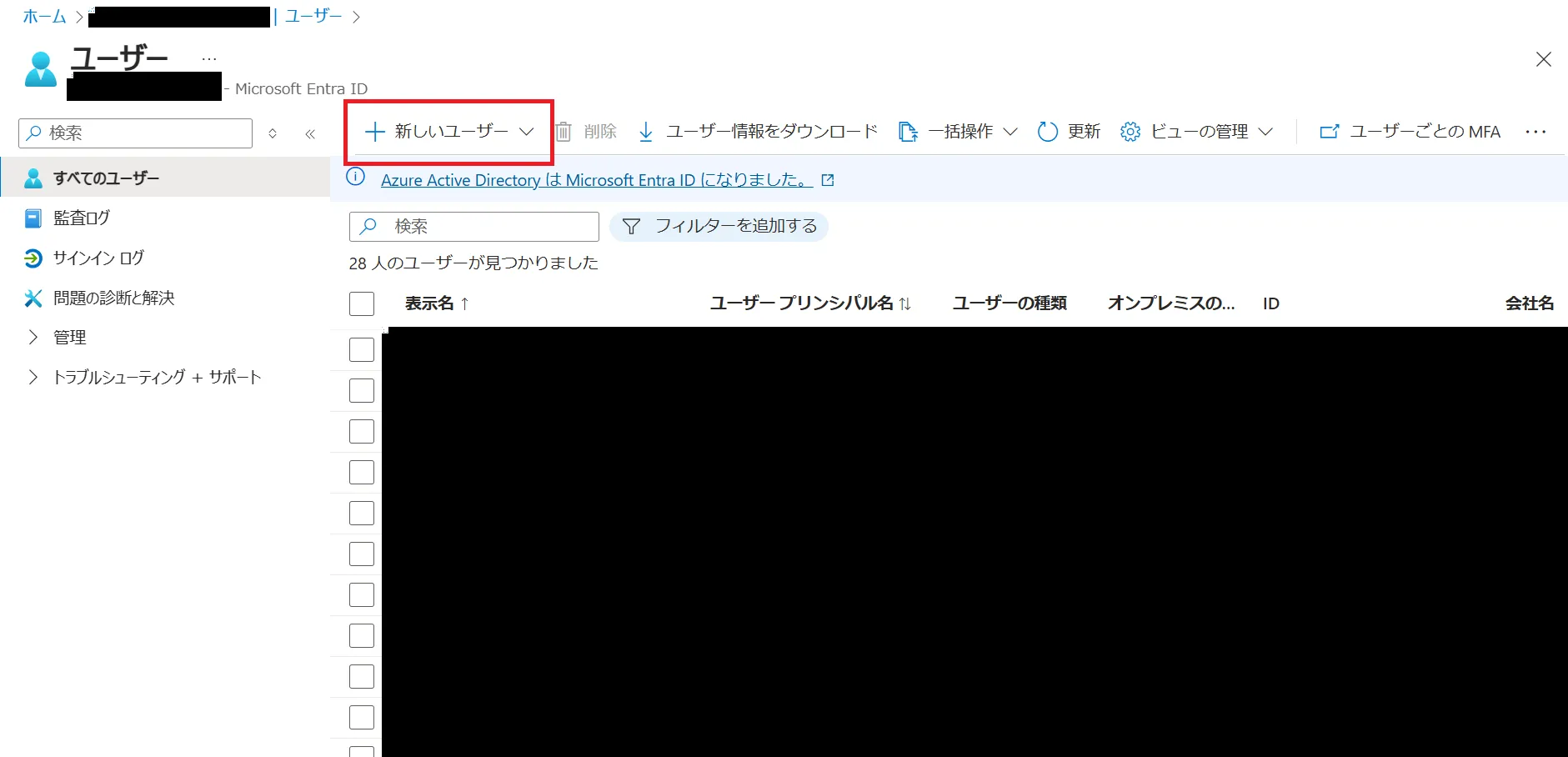 ユーザーのメイン画面
ユーザーのメイン画面
次に、上記画像赤枠で囲んだ「新しいユーザー」 > 「外部ユーザーの招待」 の順でクリックします。
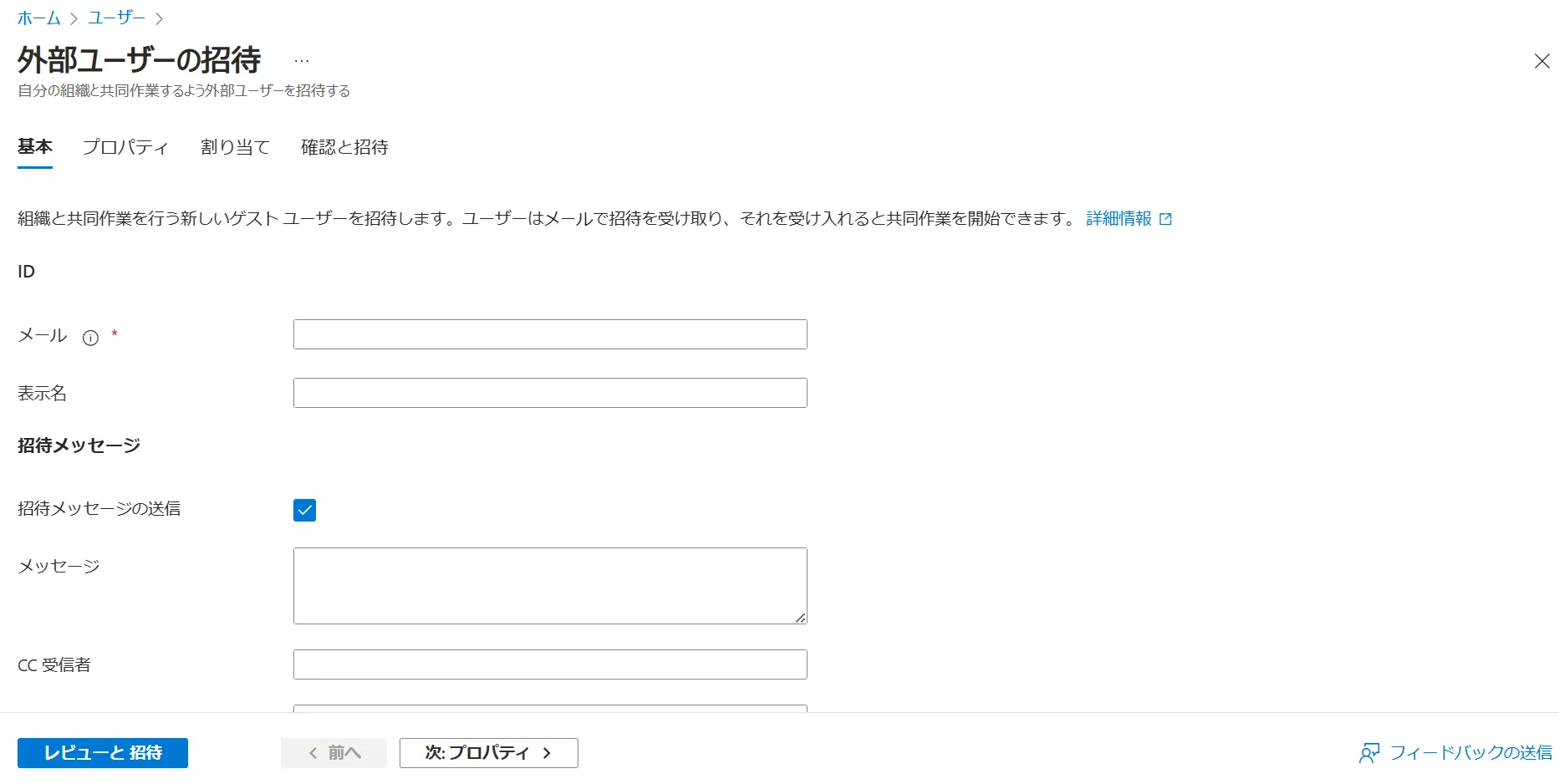 外部ユーザーの招待設定画面
外部ユーザーの招待設定画面
設定画面は上記のようになっています。「基本」、「プロパティ」、「割り当て」の項目を設定し、「確認と招待」へ移動して下さい。問題が無ければ、「招待」をクリックして下さい。
これで、Azureテナント外からユーザーを追加することが出来ます。
オンプレミスのActive DirectoryからMicrosoft Entra IDへユーザーを追加する方法
オンプレミス環境とAzure環境を併用している組織で、クラウドとオンプレミスの間で一貫したユーザー管理が求められる場合に、この方法が適しています。
実際の手順
オンプレミスのActive DirectoryからMicrosoft Entra IDへユーザーを追加するには、Microsoft Entra Connectというツールを使用します。
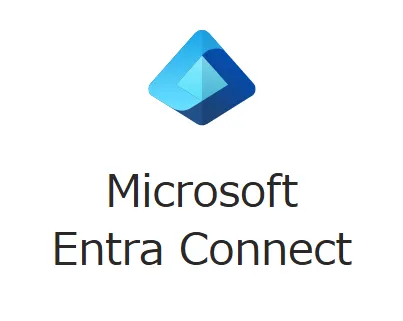 Microsoft Entra Connect
Microsoft Entra Connect
Microsoft Entra Connectを使用することで、ユーザー、グループ、その他のオブジェクトをオンプレミスとクラウドの間で同期することが出来ます。
詳しくは、以下の記事をご覧ください。
Microsoft Entra Connectとは?主な機能をわかりやすく解説! | AI総合研究所
Microsoft Entra Connect(旧:Azure AD Connect)を使用して、オンプレミスとクラウドのIDを一元管理。IT管理の効率化とセキュリティ強化を実現する方法を分かりやすく解説します
https://www.ai-souken.com/article/azure-entra-connect-overview

Azureへユーザーを追加する際のポイント
Azureへユーザーを追加する際には、以下の3点について意識するようにして下さい。
グループ機能の活用
Azureでは、ユーザーをグループにまとめることで、グループ単位で権限を一括管理できます。
これにより、個別ユーザーに対する権限設定の手間を削減し、管理の効率化が図れます。
新規ユーザーの追加時も、自動的に必要な権限が適用されるため、設定ミスを防ぎやすくなります。
役割に基づくアクセス管理(RBAC)
RBACを導入することで、特定の役割(例: 管理者、開発者)に応じた権限を割り当てることができます。
これにより、ユーザーの役割に応じた適切なアクセス権が自動的に適用され、組織全体での一貫性とセキュリティが向上します。
また、役割の変更があった場合でも、適切な権限の引き継ぎがスムーズに行えます。
【関連記事】
Azure RBACとは?設定手順やカスタムロールをわかりやすく解説! | AI総合研究所
Azure Role-Based Access Control(RBAC)の基本、設定手順、ベストプラクティスを最新情報で解説。クラシック管理者ロール廃止後の標準的なアクセス管理手法として、セキュリティを強化し、権限を効率的に管理するための実践的なヒントを提供します。
https://www.ai-souken.com/article/rbac-overview

多要素認証(MFA)の導入
セキュリティを強化するために、ユーザー認証時に多要素認証(MFA)を必ず導入することが推奨されます。
MFAでは、ユーザー名とパスワードに加えて、スマートフォンやトークンなどの追加認証手段を用いるため、不正アクセスのリスクを大幅に低減できます。
AzureではMFAの設定が容易に行えるため、全ユーザーに適用することが効果的です。
【関連記事】
Azureの多要素認証とは?その概要やメリット、認証方式を徹底解説 | AI総合研究所
Azureの多要素認証に焦点を当て、Windows HelloやMicrosoft Authenticatorなどの最新認証オプションを解説。セキュリティを強化しサイバー攻撃に対抗するためのAzure ADの利用方法を説明します。
https://www.ai-souken.com/article/azure-multifactor-authentication-explanation

まとめ
本記事では、Azureへユーザーを追加する方法について解説しました。Azureでのユーザー管理は、適切な方法とポイントを押さえることで、効率的かつ安全に運用できます。
これにより、組織全体のクラウド環境が安定し、将来的なスケーラビリティにも対応できる基盤が整います。本記事が、あなたのAzure活用の参考になれば幸いです。